Windows에서 ChatGPT와 함께 새로운 Bing AI를 사용하는 방법
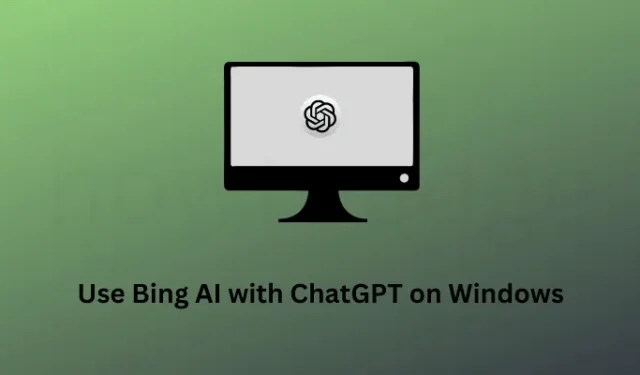
ChatGPT와 함께 새로운 Bing AI를 사용하기 위해 이미 대기자 명단에 등록한 경우 곧 새로운 챗봇을 사용하라는 초대를 받게 됩니다. 그러나 이미 그러한 초대를 받았고 Windows PC에서 새로운 Bing AI를 사용하는 방법을 탐색하려는 경우 이 문서는 귀하와 같은 사용자를 위한 것입니다.
이 게시물에는 AI 기반 Bing ChatGPT를 통해 대화를 시작할 수 있는 가능한 모든 방법이 포함되어 있습니다. 새로운 챗봇이 복잡한 질문에 답할 수 있지만 그 답에 맹목적으로 의존하지 마세요. AI가 아무리 발전해도 여전히 잘못된 답변을 제공할 수 있습니다. 특히 온라인에서 검색하여 답변을 가져올 때 그렇습니다.
Bing Chatbot 사용에 제한이 있나요?
메일 ID로 Bing AI 기반 ChatGPT를 사용하라는 초대를 이미 받은 경우 원하는 방식으로 새 챗봇과 채팅할 수 있습니다. 현재로서는 이 도구를 사용할 수 있도록 해 달라는 사람들의 요청이 많기 때문에 사용에 몇 가지 제한이 있습니다. 제한 사항은 다음과 같습니다.
- 단일 대화에서 6개의 검색어만 검색할 수 있습니다.
- 그리고 그러한 대화는 60개만 할 수 있습니다.
서버 부하가 증가하고 사람들이 새로운 AI를 사용하는 데 익숙해지면 Microsoft는 이러한 조건을 제거할 수 있습니다. 어쨌든 우리는 새로운 Bing AI를 ChatGPT와 함께 사용하는 방법에 대해 논의하고 있었고 그 과정은 다음과 같습니다.
ChatGPT에서 새로운 Bing AI를 사용하는 방법
- 먼저 Microsoft Edge를 열고 그 위에 있는 모든 것을 검색해야 합니다. Edge의 기본 검색 엔진이 Google로 설정된 경우 다시 Bing으로 변경한 다음 다시 검색하십시오.
- Enter 키를 누르면 질문에 답변하는 기사가 표시됩니다. Bing은 몇 초 안에 자신의 존재를 확실히 알릴 것이므로 그때까지 기다리십시오.
- 예를 들어 화면 왼쪽에 bing으로 구동되는 팝업이 표시됩니다. 무엇이든 물어보세요를 클릭하면 Bing AI 기반 ChatGPT에 진입한 것입니다.
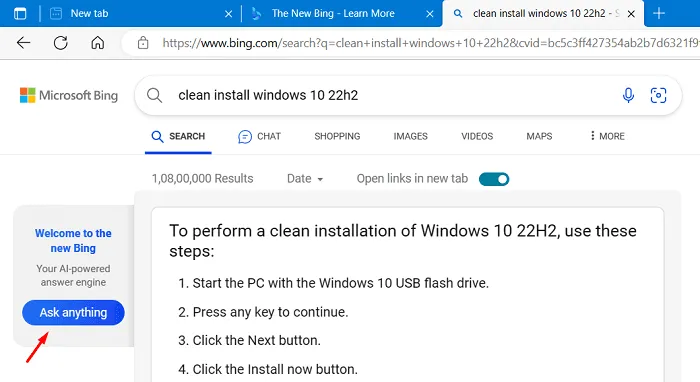
- 왼쪽에 팝업이 표시되지 않는 경우 커서를 약간 아래로 스크롤한 다음 계속 위로 스크롤하십시오. 이제 새 Bing의 채팅 섹션에 들어왔습니다.
이 챗봇은 최대 2000자로 충분한 질문을 지원합니다. 이 검색 상자에 무엇이든 입력하고 Enter 키를 누르는 순간 이 AI가 인계합니다. 새로운 Bing AI ChatGPT는 온라인에서 일치하는 쿼리를 검색하고 전 세계적으로 쉽게 사용할 수 있는 답변을 제공합니다.
정확한 방식으로 질문에 답변하는 것 외에도 이 AI는 발췌문을 작성한 기사의 출처도 제공합니다. 더 많은 정보를 수집한 주요 기사는 1로 레이블이 지정되고 후속 웹 사이트는 2, 3 등으로 레이블이 지정됩니다.
왼쪽 사이드바에 무엇이든 물어보세요 팝업이 표시되지 않으면 어떻게 합니까?
앞에서 언급했듯이 새로운 Bing AI는 모든 웹 페이지 상단에 숨겨져 있으므로 조금 아래로 스크롤한 다음 Bing의 AI 인터페이스에 들어갈 때까지 계속 위로 스크롤하기만 하면 됩니다.
또는 www.bing.com/new로 이동하여 사용 가능한 미리 정의된 상자를 클릭합니다. 다음 화면의 오른쪽 창에서 더 보기 옵션을 찾을 수 있습니다.
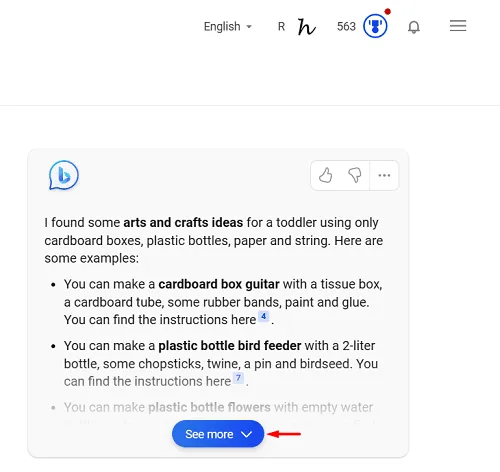
- 자세히 보기 버튼을 클릭하여 자세한 내용을 읽은 다음 Let’s chat을 눌러 Bing의 채팅 옵션에 들어갑니다.
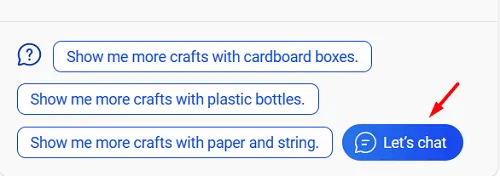
Bing AI는 일반적인 질문에 답합니까?
Bing AI ChatGPT는 일반 질문을 포함한 모든 유형의 질문에 답할 수 있습니다. 그러나 실제로 어떻게 수행되는지 확인하려면 실제 질문을 해야 합니다. 요컨대, 어떤 키워드를 검색하는 대신 이 새로운 AI에게 인간적인 어조로 몇 가지 질문을 할 수 있습니다.
예를 들어 다음과 같이 질문할 수 있습니다. 무엇을 정기적으로 Windows를 업데이트해야 합니까? 또는 내 PC를 빠르고 효율적으로 만들려면 어떻게 해야 합니까?
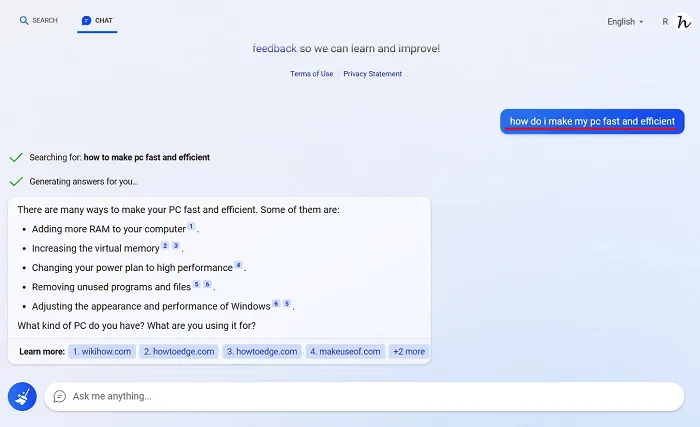
새로운 Bing은 대화를 저장합니까?
현재로서는 Microsoft가 귀하와 Chatbot 간의 대화를 분석하는 방법에 대한 명확한 정보가 없습니다. 그러나 기능을 업그레이드하고 보다 사용자 친화적으로 만들기 위해서는 사용 가능한 데이터를 사용하는 방법에 대해 염두에 두어야 합니다.
새로운 Bing과 대화하는 동안 이 새로운 AI가 단일 대화 중에 이전에 검색된 내용을 기억하고 있음을 알 수 있습니다. 이는 Bing의 ChatGPT 버전이 콘텐츠를 인식함을 확인합니다.
이전 검색을 모두 기억하기 때문에 Bing AI를 ChatGPT와 함께 사용하여 더 많은 데이터와 정보를 얻을 수 있는 가능성을 탐색할 수 있습니다. 현재로서는 단일 채팅에서 6개의 질문만 할 수 있습니다. 이 점을 염두에 두고 대화의 나머지 부분을 현명하게 활용해야 합니다.
Bing AI에서 새 항목을 시작하려면 어떻게 해야 하나요?
완전히 다른 주제로 새로운 대화를 시작하려면 스위퍼 아이콘 위로 마우스를 가져가면 됩니다. 이 아이콘은 확장되어 “새 주제”라는 키워드를 표시합니다.
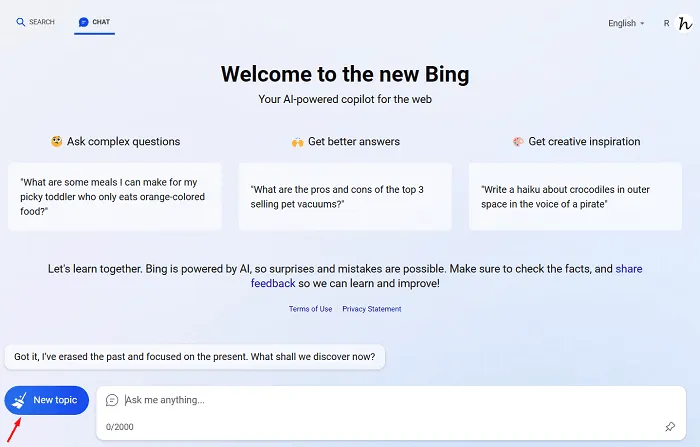
무엇이든 물어보세요… 안의 마우스를 클릭하고 이 상자 안에 질문을 입력하세요.
이 새로운 Bing AI는 온라인에서 답변을 어떻게 검색합니까?
Bing AI 기반 ChatGPT에 질문하면 먼저 몇 가지 키워드를 생성합니다. 다음으로 온라인에서 해당 키워드를 검색하고 해당 키워드가 보다 명확하고 적절하게 설명된 사이트의 답변을 제시합니다.
이 도구의 가장 좋은 점은 소스를 표시하고 발췌한 위치를 표시한다는 것입니다. Bing AI에서 제공한 답변에서 실제로 어떤 일이 발생했는지 파악하지 못한 경우 제공된 링크를 방문하여 검색 쿼리에 대한 자세한 내용을 볼 수 있습니다.
Bing AI에서 생성한 응답에 대한 피드백을 제공할 수 있습니까?
이 AI가 생성한 응답 상단에는 Thumb up과 Thumb down의 두 아이콘이 표시됩니다. 이 새 Bing에서 생성된 응답을 평가하려면 두 아이콘 중 하나를 클릭하십시오. 새로운 AI의 기능을 개선하고 향상시키기 위해 귀하의 피드백은 핵심 개발 팀으로 전송됩니다.
Windows에서 ChatGPT와 함께 Bing AI를 사용하는 방법에 대한 명확한 그림을 얻으시기 바랍니다. 인공 지능과 상호 작용하는 추가 옵션과 함께 기본적인 것들은 여전히 동일하게 유지됩니다. 평소처럼 검색하고 지루해지거나 올바른 결과를 얻지 못할 때 ChatGPT 기반 Bing AI가 새로운 것을 찾도록 하세요.
이것은 전적으로 사용자가 짧지만 정확한 답변을 얻기 위해 이 새로운 AI를 어떻게 검색할 것인지에 달려 있습니다. 이를 위해 Bing은 채팅당 6개의 질문 제한을 제거하여 사용자가 이 새로운 Bing과 더 자유롭게 상호 작용할 수 있도록 해야 합니다.
Bing AI ChatGPT는 과장된 가치가 있습니까?
Microsoft는 Bing AI를 작동시키기 위해 상당히 발전된 수정 사항을 도입했습니다. 그 결과 Bing은 이제 기존 검색 외에도 AI 채팅을 제공합니다. AI가 이전 쿼리를 이해하고 이를 기반으로 응답하는 것은 정말 놀라운 일입니다.
그러나 자세히 살펴보면 과대 광고할 가치가 있는 장관을 찾을 수 없습니다. 이 AI에서 사물을 검색하면 이전에 상위 기사에서 언급된 것과 거의 동일한 결과가 나옵니다. 따라서 모든 게시물을 편집하고 발췌하여 귀하에게 제공하는 것뿐입니다.
온라인에서 물건을 찾는 일을 제쳐두고 코딩, 여행 계획, 기타 눈에 띄는 일에 얼마나 잘 작동하는지 살펴보면 새로운 Bing AI는 정말 뛰어난 일을 해냈습니다. 그것이 우리의 전부입니다.


답글 남기기